win11如何禁用vbs安全功能 win11禁用vbs脚本安全功能步骤
更新时间:2024-01-07 10:03:11作者:jiang
随着Windows 11的发布,新的操作系统带来了一系列的安全功能和改进,其中之一是VBS(Visual Basic Script)脚本的安全功能。VBS脚本是一种用于自动化任务的脚本语言,有时候我们可能需要禁用这个功能。在本文中我们将探讨如何在Windows 11中禁用VBS脚本的安全功能,并提供相应的步骤供大家参考。无论是出于个人需求还是安全考虑,了解如何禁用VBS脚本的安全功能都是一项重要的技能。
具体方法:
1、打开windows设置,打开开始菜单,点击【设置】。
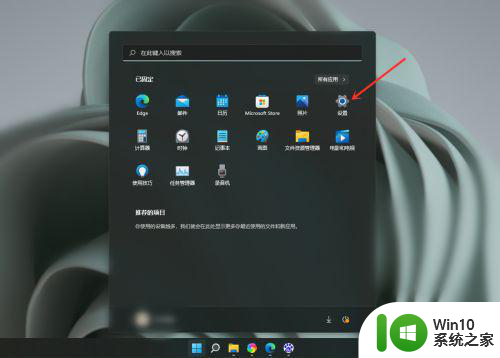
2、打开隐私和安全性,点击【隐私和安全性】。
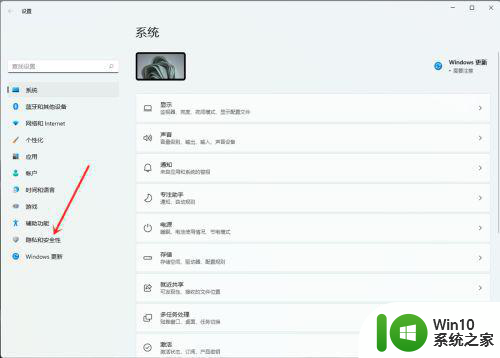
3、打开windows安全中心,点击【windows安全中心】。
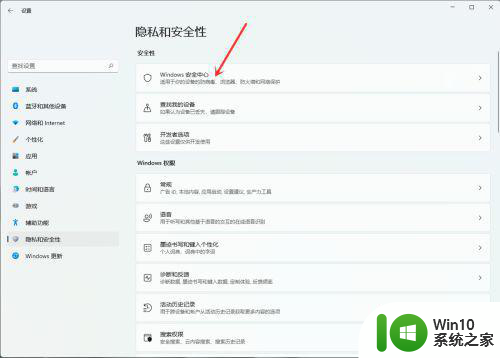
4、打开设备安全性,点击【设备安全性】。
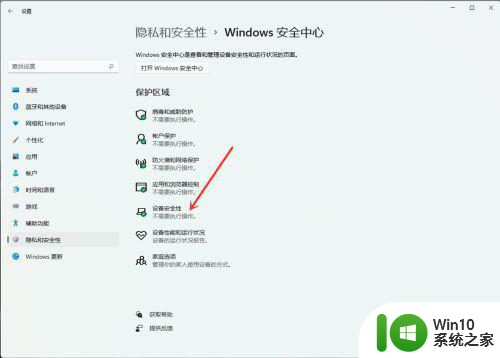
5、打开内核隔离,点击【内核隔离详细信息】。
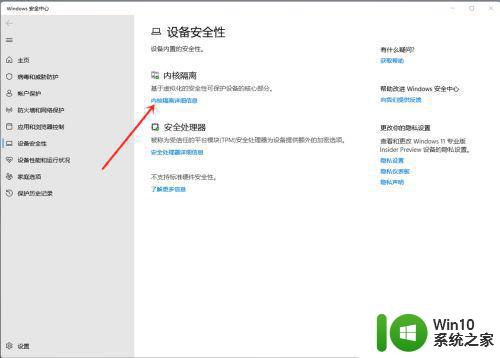
6、关闭vbs安全功能,关闭【内存完整性】开关即可。
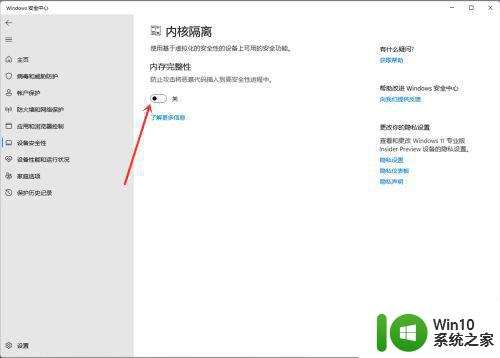
以上是Win11如何禁用VBS安全功能的全部内容,需要的用户可以按照以上步骤进行操作,希望对大家有所帮助。
win11如何禁用vbs安全功能 win11禁用vbs脚本安全功能步骤相关教程
- win11禁用vbs安全功能设置方法 win11如何关闭vbs功能
- win11如何禁用vbs脚本 如何关闭win11的vbs功能
- win11关闭vbs安全功能设置方法 Win11如何关闭VBS功能设置
- win11基于安全性 Win11系统vbs虚拟化安全性功能关闭方法
- win11重新开启vbs功能 Win11 vbs功能如何重新启用
- 图文详解关闭win11系统VBS功能的方法 如何在Windows 11中禁用VBS功能
- win11 vbs功能怎么关闭 vbs关闭win11步骤
- win11系统如何关闭vbs功能 win11 vbs功能怎么关闭
- win11关闭hyper-v功能的步骤 win11如何禁用hyper-v功能
- win11关闭安全防护功能的方法 win11怎么关闭安全防护功能
- vbs程序怎么关闭 win11如何关闭vbs脚本
- win11关闭自动升级功能的小技巧 如何禁用Win11自动升级功能
- win11系统启动explorer.exe无响应怎么解决 Win11系统启动时explorer.exe停止工作如何处理
- win11显卡控制面板不见了如何找回 win11显卡控制面板丢失怎么办
- win11安卓子系统更新到1.8.32836.0版本 可以调用gpu独立显卡 Win11安卓子系统1.8.32836.0版本GPU独立显卡支持
- Win11电脑中服务器时间与本地时间不一致如何处理 Win11电脑服务器时间与本地时间不同怎么办
win11系统教程推荐
- 1 win11安卓子系统更新到1.8.32836.0版本 可以调用gpu独立显卡 Win11安卓子系统1.8.32836.0版本GPU独立显卡支持
- 2 Win11电脑中服务器时间与本地时间不一致如何处理 Win11电脑服务器时间与本地时间不同怎么办
- 3 win11系统禁用笔记本自带键盘的有效方法 如何在win11系统下禁用笔记本自带键盘
- 4 升级Win11 22000.588时提示“不满足系统要求”如何解决 Win11 22000.588系统要求不满足怎么办
- 5 预览体验计划win11更新不了如何解决 Win11更新失败怎么办
- 6 Win11系统蓝屏显示你的电脑遇到问题需要重新启动如何解决 Win11系统蓝屏显示如何定位和解决问题
- 7 win11自动修复提示无法修复你的电脑srttrail.txt如何解决 Win11自动修复提示srttrail.txt无法修复解决方法
- 8 开启tpm还是显示不支持win11系统如何解决 如何在不支持Win11系统的设备上开启TPM功能
- 9 华硕笔记本升级win11错误代码0xC1900101或0x80070002的解决方法 华硕笔记本win11升级失败解决方法
- 10 win11玩游戏老是弹出输入法解决方法 Win11玩游戏输入法弹出怎么办
win11系统推荐
- 1 win11系统下载纯净版iso镜像文件
- 2 windows11正式版安装包下载地址v2023.10
- 3 windows11中文版下载地址v2023.08
- 4 win11预览版2023.08中文iso镜像下载v2023.08
- 5 windows11 2023.07 beta版iso镜像下载v2023.07
- 6 windows11 2023.06正式版iso镜像下载v2023.06
- 7 win11安卓子系统Windows Subsystem For Android离线下载
- 8 游戏专用Ghost win11 64位智能装机版
- 9 中关村win11 64位中文版镜像
- 10 戴尔笔记本专用win11 64位 最新官方版